Neuvottelupuhelun soittaminen iPhonessa
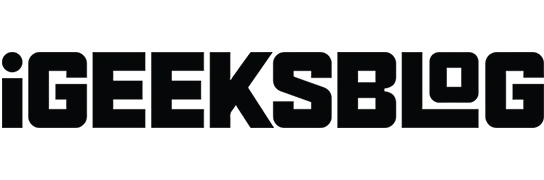
Olitpa pienyrityksen omistaja, perhe tai opiskelija, tarvitset neuvottelupuhelun, jotta voit muodostaa yhteyden useamman kuin kahden ihmisen kanssa matkapuhelinverkossa. Se voi olla yksityiskohtainen keskustelu tai vain kevytmielinen keskustelu. Toimenpide on yksinkertainen, eikä muilta osallistujilta vaadita lisälaitteita. Osallistujilla voi olla tavallinen puhelin, Android-puhelin tai pöytäpuhelin, mutta sinä määrität neuvottelupuhelun iPhonellasi.
- Osallistujien lisääminen neuvottelupuheluun iPhonessa
- Keskustele yksityisesti yksittäisten konferenssin osallistujien kanssa
- Poista osallistuja neuvottelupuhelusta iPhonessa
- Muutamia vinkkejä neuvotteluihin iPhonella
Osallistujien lisääminen neuvottelupuheluun iPhonessa
On kaksi tapaa lisätä ihmisiä neuvottelupuheluun. Tutkitaan molempia tapoja.
Yhteystietojen lisääminen konferenssiin
Voit muodostaa neuvottelupuhelun iPhonellasi jopa viiden henkilön kanssa operaattoristasi riippuen.
- Soita ensimmäiselle henkilölle ja odota yhteyttä.
- Napsauta Lisää puhelu.
- Etsi yhteystieto, jonka haluat lisätä.
- Valitse yhteystieto.
- Kosketa soittopainiketta.
- Valitse nyt yhdistä puhelut.
Lisää saapuva soittaja
Jos olet jo puhelimessa ja joku soittaa sinulle ja haluat lisätä kyseisen henkilön neuvotteluun, toimi näin.
- Valitse Pidä ja hyväksy.
- Napsauta Yhdistä puhelut, kun puhelu on yhdistetty.
Huomautus. Jos et näe yhdistämispuheluvaihtoehtoa, nykyinen puhelu tai operaattorisi ei ehkä tue sitä.
Keskustele yksityisesti yksittäisten konferenssin osallistujien kanssa
- Paina neuvottelupuhelun aikana oikeassa yläkulmassa olevaa (i) -painiketta.
- Aloita yksityinen puhelu napsauttamalla Yksityinen-painiketta.
Poista osallistuja neuvottelupuhelusta iPhonessa
- Paina painiketta (i) näytön oikeassa yläkulmassa.
- Valitse ”Lopeta” sen henkilön nimen alla, jonka haluat poistaa.
Muutamia vinkkejä neuvotteluihin iPhonella
Käytä muita sovelluksia puhelun aikana
Jos haluat käyttää muita sovelluksia puhelun aikana, sinun on palattava aloitusnäyttöön. Varmista kuitenkin, että käytät Bluetooth-laitetta tai iPhonen kaiutinta pysyäksesi yhteydessä. Voit palata puheluun painamalla vihreää painiketta yläreunassa.
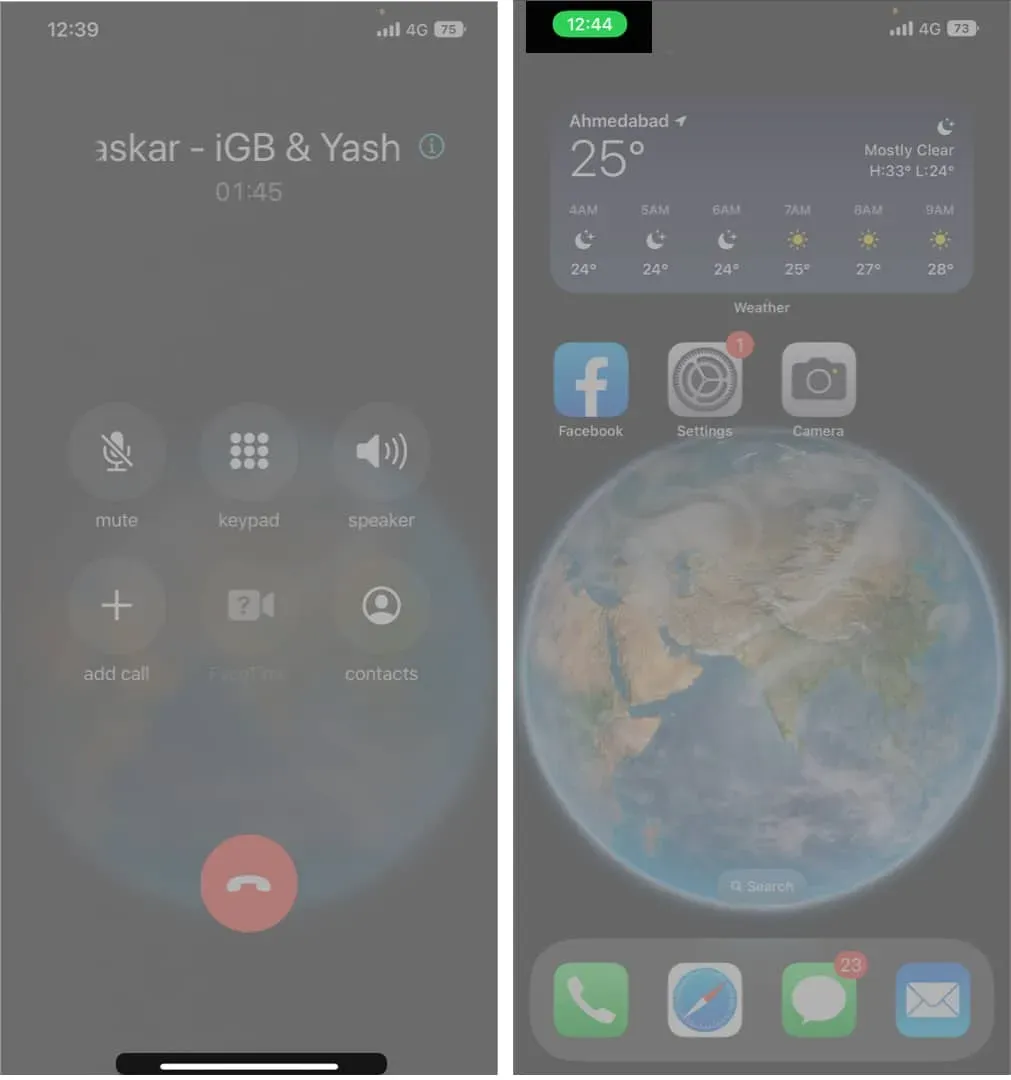
Mykistä ääni neuvottelupuhelun aikana
Äänen mykistämistä pidetään hyvänä tapana, kun et puhu neuvottelupuhelussa, koska se parantaa keskustelun selkeyttä. Voit sammuttaa äänen painamalla näytön mykistyspainiketta. Nyt neuvottelupuhelun osallistujat eivät kuule ääntäsi, mutta voit kuunnella, mitä muut sanovat.
Neuvottelupuhelut riippuvat operaattoristasi
Neuvottelut ovat enemmän kuin pelkkä puhelimen ominaisuus; niiden mukana tulee kantaja. Siksi sinun tulee yrittää pyytää apua operaattoriltasi, jos et voi käyttää tätä palvelua.
Huomautus. iPhone tukee neuvottelupuheluita GSM-verkossa, mutta jos käytät VoLTE- ja Wi-Fi-puheluita, neuvottelupuhelutoiminto ei ehkä ole käytettävissäsi.
FAQ
Voit isännöidä konferenssipuhelua iPhonellasi jopa viiden henkilön kanssa operaattorisi tukemista ominaisuuksista riippuen. Kuitenkin osallistujien konferenssipuhelukokemus ja kyky lisätä, yhdistää tai katkaista tiettyjä osapuolia riippuu operaattoreista.
Kyllä, voit yhdistää neuvottelupuhelun Android-laitteella ja iPhonella. Prosessi on samanlainen kuin artikkelissa kuvattu.
Vain isäntä tai henkilö, joka on lisännyt sinut neuvottelupuheluun, näkee nimesi tai puhelinnumerosi, koska Applen ja operaattorin palvelut suojaavat yksityisyyttäsi.
Jäähyväiset sanat…
Mitä mieltä olet konferenssipuheluista? Aiotko käyttää sitä puhuessasi eri perheenjäsenille, ystäville tai työtovereille? Vai aiotteko käyttää neuvotteluja vain liiketoimintaan? Mitä sovelluksia siinä mielestäsi on? Kerro meille mielipiteesi alla olevassa kommenttiosassa.



Vastaa